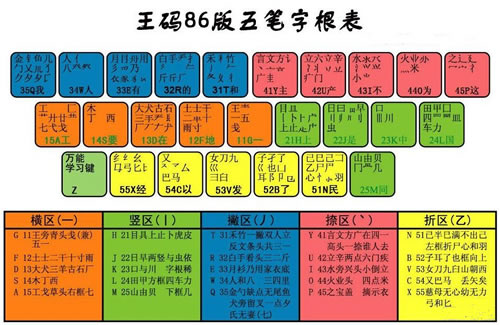輸入法介紹,功能,版本相關,開發背景,ANSI版本,UNICODE版本,同類產品,功能使用,輸入法設定,管理工具,輸出設定,輸入方案,圖形界面設定,高級設定,命令直通車,高級設定,系統功能說明,特殊控制,輔助輸入,常用快捷鍵,直通車,命令直通車,外掛程式直通車,輸入技巧,字典功能,巧用命令,
輸入法介紹
極點五筆輸入法,全稱為“極點中文漢字輸入平台”,作者杜志民。極點五筆是一款完全免費的,以五筆輸入為主,拼音輸入為輔的中文輸入軟體。它同時支持86版和98版兩種五筆編碼,全面支持GBK:避免了以往傳統五筆對於鎔/堃/喆/玥/冇/囉……等漢字無法錄入的尷尬。同時,極點五筆完美支持一筆、二筆等各種“型碼”及“音型碼”輸入法。主要特色:1、五筆拼音同步錄入:會五筆打五筆不會五筆打拚音,且不影響盲打。2、螢幕取詞:隨選隨造,可以包含任意標點與字元。3、螢幕查詢:在螢幕上選詞後複製到剪下板再按它就行了。4、線上刪詞:有重碼時可以使用此快捷鍵刪除不需要的詞組。5、線上調頻:當要調整重碼的順序時按此鍵,同時也可選用自動調頻。6、刪除剛剛錄入的詞組:如果想從系統詞庫中刪除剛剛錄入的詞組,按此鍵即可。7、自動智慧型造詞:首次以單字錄入,第二次後即可以詞組形式錄入。
 極點五筆輸入法
極點五筆輸入法功能
① 智慧型辨別編碼、拼音,編碼與拼音單字可同時錄入,也可選用拼音詞組錄入;
② 自動造詞、線上造詞功能,所造詞組可為任意字元;
 極點五筆輸入法
極點五筆輸入法③ 具手動、自動調序及線上刪詞功能;
④ 支持BIG5碼輸出,且具有簡入繁出功能;
⑤ 具編碼、拼音互查功能;
⑥ 清新的界面,隨心所欲定製系統皮膚、外觀;
⑦ 純文本、開放式碼錶,自由打造自己的輸入法。
版本相關
極點在開發的過程中出現了多種版本,以適合不同用戶的需求。從4.5SE起,發行可以分別運行於簡體及繁體視窗系統上不同版本。
更新紀錄:
2008年6月12日,極點汶川地震紀念版SP1發布
2007年11月11日,極點6.1正式版(Unicode版)發布
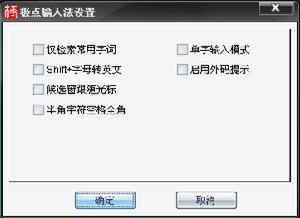 極點五筆輸入法
極點五筆輸入法2006年11月7日,極點五筆Unicode第二測試版;
2006年10月23日,極點五筆支持中日韓三國大字元集的Unicode測試版;
2006年3月18日,極點五筆5.1版;
2005年12月25日,極點五筆5.0正式版;
2005年10月1日,極點五筆4.5SE(簡體版);
2005年8月23日,極點五筆4.5《電腦商情報》專版;
2004年8月26日,極點五筆4.0;
2003年12月31日,極點五筆3.5;
2003年12月24日,極點五筆“便攜”版;
2003年6月22日,極點五筆3.2;
2003年3月31日,極點五筆3.1;
2003年2月1日,五筆拼音輸入法(極點前身)3.1;
2003年1月6日,五筆拼音輸入法3.01;
2002年12月14日,五筆拼音輸入法3.0beta2;
 極點五筆輸入法
極點五筆輸入法2002年11月25日,五筆拼音輸入法2.5;
2002年11月19日,五筆拼音輸入法2.4;
2002年11月15日,五筆拼音2.3;
2002年11月3日,五筆拼音2.0a;
2002年10月30日,五筆拼音2.0beta6;
2002年9月16日,五筆拼音1.8;
2002年8月底或9月初,五筆拼音1.7試用版在輸入法論壇提供下載;
2001年9月10日,五筆拼音1.0測試版供內部使用、測試。
開發背景
1986年,
王永民開發了五筆字型輸入法,從那時起,五筆字型在中國大陸的調整漢字錄入軟體中一直占居著主導的地址。出於對王碼的認同,微軟公司從王碼公司手上購得授權,把五筆字型輸入法軟體集成到微軟OFFICE辦公套件中,從那裡起五筆字型輸入法的外觀及功能便基本確定下來。隨著電腦科技的發展及中國大陸電腦的普及,很多用戶開始對五筆字型輸入法的簡單功能表示懷疑,在90年代初,五筆字型輸入法第一個創新產品陳橋智慧型五筆問世,智慧型五筆開創了五筆輸入法創新的道路。從那以後中國程式設計師對五筆字型輸入法的創新就沒有停止過。
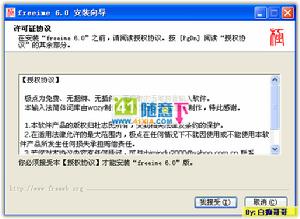 極點五筆輸入法
極點五筆輸入法2001年,極點五筆作者杜志民開始從事極點五筆的開發。當時,拼音輸入法在中國大陸的輸入法軟體領域已經開始占居主導地位,很多用戶在已經熟悉拼音輸入法的基礎上學習五筆輸入法,很多人由於五筆輸入法需要大量背誦字根表而中途放棄五筆字型輸入法的學習。基於這樣的情況,杜志民開發了一款輸入法叫做五筆拼音的輸入法,在採用五筆字型編碼的同時,用戶可以使用拼音作為輔助錄入,他是極點五筆的前身。
ANSI版本
極點查詢
微軟開始WINDOWS系統之初,沒有考慮到各國不同語言的兼容問題,在WIN98、WINME以前,系統都使用ANSI編碼,要讓WINDOWS系統顯示其它非本地語言的檔案,運行非本地語言的軟體是相當困難的。極點五筆早期的版本也是以ANSI編碼的軟體,很多時候,無法在非簡體中文系統中正常運行。極點五筆採用ANSI編碼的最後一個公開發布和版本為極點五筆5.1。
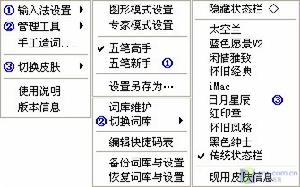 極點五筆輸入法
極點五筆輸入法特色功能
線上造詞
與傳統的五筆輸入法不同,極點五筆允許用戶在輸入的過程中為系統詞庫添加新詞組,默認的快捷鍵位為CTRL+=;
線上刪詞
在輸入的過程中刪除每戶詞庫中的詞組;
線上調頻
在輸入的過程中調整系統詞庫的詞序;
自動造詞
系統自動識別單字或複合字元串為詞組並追加到系統
詞庫中;
特殊輸出
支持各種特殊文本符號、文本符號串的輸出;
短文輸出
帶時間日期或換行的文本字元串的輸出;
筆畫輸入
以中文筆畫作為索引的編碼輸出;
自定義軟鍵盤
自定義
軟鍵盤鍵位所對應的文本符號;
 極點五筆輸入法
極點五筆輸入法開放性碼錶
允許用戶自定義編碼方案;
簡入繁出
簡體字編碼輸出繁體文字;
極點五筆輸入法設定
快捷命令
在輸入的過程中用特殊的編碼進入設定界面和執行功能切換;
命令直通車
以自定義的編碼執行Windows命令行;
螢幕查詢
以滑鼠等操作自動讀取記憶體中的中文字元中,並返回讀音、編碼等相關信息;
臨時GBK功能
允許系統默認的GB2312編碼方案臨時輸出GBK編碼集;
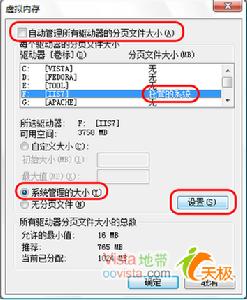 極點五筆輸入法
極點五筆輸入法編碼反查
拼音及五筆編碼互查;
快捷時間、日期輸入
以編碼now、week、time、znyr等編碼輸出對應的當前中文式樣,並可自定義格式。
界面換膚
可換候選窗背景、狀態欄樣式、候選字型、顏色、大小等。
字典查詢
按Ctrl+/或;ff或進入字典查詢外掛程式,進行英漢、漢英、漢漢……的查詢、編輯。
外掛程式擴展
UNICODE版本
極點五筆輸入法
 極點五筆輸入法
極點五筆輸入法為了解決在非簡體中文系統中的套用問題,杜志民於2006年5月份始著手開發了一個全新的極點五筆版本,該版本採用UNICODE編譯,支持多國語言,能夠正常在非簡體中文WINDOWS NT及其以後的系統中使用。
UNICODE版本的定位與ANSI版本的功能定位並不一致,而且也是剛剛開始開發,所有UNICODE版本現在只有相對重要的幾個功能。
同類產品
功能
| 極點五筆
| 智慧型五筆
|
拼音輔助
| 支持智慧型拼音輔助輸入
| 支持全拼輔助輸入
|
更換皮膚
| 內置皮膚支持
| 可擴展換膚支持
|
查詢和篩選
| √
| ×
|
設定最佳化
| √
| ×
|
功能使用
輸入法設定
圖形設定模式通過圖形界面來設定極點。這裡只能配置極點的一些基本功能,更多的設定可以通過下面的“專家設定模式”來實現,如用空格選第2候選項,或用“,。”翻頁或選候選字等。
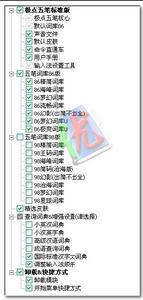 極點五筆輸入法
極點五筆輸入法專家設定模式是圖形設定模式的補充,這裡包含了極點的所有系統設定。建議高級用戶使用。
恢復默認設定將極點的各項設定恢復到初始設定狀態。
管理工具
編輯用戶碼錶查看和編輯用戶碼錶。只有通過這個選單項才能保證用戶添加的詞組即加即用。
編輯快速碼錶類似陳橋的快捷輸入碼錶。與“編輯用戶碼錶”類似,此功能可以即加即用。
批量造詞如果有一批詞組要添加,可以使用此功能。具體內容見此功能的提示視窗。
批量刪詞如果有一批詞組要刪除,可以使用此功能。具體內容見此功能的提示視窗。
輸出設定
輸出繁體字選擇是輸入簡體字還是繁體字,如“中華人民共和國”
輸出大五碼如果與在港、台的人士交流需要選擇此項,同時要選擇相應的字型。
全形字元這個決定了你輸出的標點如,。!等是中文標點(,。!)還是英文標點(,.!)。
中文標點這個決定在大寫英文狀態下你輸出的字元是全形(如ABC)還是半角(如ABC)。
GB2312在此字元集下,你可以輸入6763個單字,重碼較少。如果日常工作中需要輸入的“堃、鎔”等生僻字機會不多可以選擇此方式。
GBK在此字元集下,你可以輸入20902個單字,但重碼較多。如果日常工作中常要輸入“冇、鎔”等大量生僻字可以選擇此項。
輸入方案
你已安裝的
詞庫此選單下會顯示你在極點中安裝的字型檔,通過選擇相應的選單項可以選擇相應的詞庫。
 極點五筆輸入法
極點五筆輸入法切換皮膚
你已安裝的皮膚
功能外掛程式你已安裝的某類外掛程式極點默認的安裝了“編碼查詢”外掛程式。關於極點的外掛程式定義請訪問作者主頁。
快速入門
用於顯示本檔案。
版本信息
顯示極點的版本信息號。
圖形界面設定
基本設定:檢索設定啟用外碼提示
選中此項,當你錄入編碼a時,除顯示a對應的“工”字外,極點還會提示所有編碼以a開頭的字和詞組,如:“式a節b”等。
全碼時出詞組:選中此項,只有輸入4碼時才會顯示詞組,之前只顯示單字。
拼音輔助輸入:選中此項,會五筆打五筆,不會五筆打拚音。
啟用自動造詞:啟用此項,對於詞庫中沒有的詞組,首次以單字方式錄入,其後即可按詞組的方式輸入,在當前程式關閉後這些詞組自動消失。
啟用自動調頻:啟用此項,有重碼時被選擇的候選項自動調位至首位。但單字不參與這種調頻,而只能以Ctrl+序號的方式調整。
候選框提示信息系統已有詞組:選中此項,當你以單字方式錄入系統中已有詞組時極點會出給提示
極點操作技巧:選中此項,系統會隨機在漢字候選窗上顯示一些極點的操作、使用技巧
你的輸入速度:選中此項,系統會在漢字候選窗上顯示你的漢字輸入速度
啟用詞組聯想:是否啟用詞組聯想。下面的“提示時間”決定聯想視窗幾秒後自動關閉。
單字檢索範圍GB2312:GBK參見狀態欄選單相關項
高級設定
選中此項,按Shift+字母自動轉到臨時英文狀態,按回車後輸出所輸入的英文並返回中文輸入狀態
用“/”輸出“、”
選中此,按“/”輸出為“、”;不選則輸出“/”
空碼時自動清除
 極點五筆輸入法
極點五筆輸入法選中此項,當你錄入的編碼沒有候選項時系統自動將此編碼清空,等待你的下一次?淙?
回車輸出當前編碼
選中此項,在組字過程中可以按回車輸出此編碼;不選按回車清空這個編碼
英文時字元為半角
選中此項,在大寫字母或英文狀態,系統將強制輸出半角的字元與標點
高級功能設定防斷電功能
選中此項,系統會自動保存你錄入的內容,當因斷電或應用程式非法時可以通過此選項後面的圖示獲得你已錄入的文字
命令直通車
選中此項,可以用五筆編碼執行一些常用命令。如,你在用戶碼錶中添加如下詞組:freewb$X[極點主頁]則當你在記事本中輸入編碼freewb後,程式會自動調用瀏覽器打開極點的主頁。
2、3重碼選擇;和’鍵
選中此項,有
重碼時你可以用;選擇第2重碼,而用’選擇第3重碼,提高錄入速度。此外,極點也支持,和。選擇第2、3重碼,可在“專家設定模式”中設定。
你也可以根據自己的習慣設定用Shift鍵選擇第2、3重碼
高級設定
智慧型隱藏不用詞組:選中此項,被分開錄入的詞組及始終不選用的重碼會被自動隱藏。對於單字重碼,不被選用的單字會被自動轉為“生僻字”。Shift+字母轉英文。按Shift+字母自動轉到臨時英文狀態,按回車後輸出所輸入的英文並返回中文輸入狀態。啟用打字音效功能選中。此項,你的計算機就像一台打字機(五筆新手學習可以時使用此功能)。全碼時才顯示詞組。選中此項,前3時僅能顯示、輸入單字,4碼以後才能顯示輸入詞組。重碼上屏校對模式字串4。選中此項,當重碼或空碼時極點會同時輸入前2個候選項或編碼,供校對時參考。打開英文時為英文。選中此項,Ctrl+空格打開極點時,極點處於英文輸入狀態欄。回車鍵用於。
①清除編碼:清除已輸入的編碼及候選項,等待你重新錄入。
②編碼上屏:輸出已錄入的編碼並等待你輸入新碼。自動詞組選項。
①禁止自動造詞:禁用此功能。
②關閉極點時消失:對於詞庫中沒有的詞組,首次以單字方式錄入,其後即可按詞組的方式輸入,關閉當前程式後這些詞組自動消失,不存入用戶詞庫。
③隨時保存到詞庫:與選項②功能相同,只是被選擇的自動詞組會保存到用戶詞庫中。
系統功能說明
常用與非常用字詞:極點Unicode版(以下簡稱極U)中,引入了一個非常重要的概念:常用字詞和非常用字詞。下面我們以一個具體例子來說明這一概念。
在漢字錄入時常遇到“1.增加 2.嗇”這樣的重碼字詞,其中的“嗇”字大多數人幾乎用不到,但又不能刪--萬一用時怎么辦?這樣就形成了一個“死重碼”。為了解決這類問題極U中引入了“常用字詞”與“非常用字詞”這一概念。
常用與非常用概念的標準很簡單:你在工作中經常用的就是常用,少用的就是非常用。那么在極U中如何套用這一概念呢?如上例中的“1.增加 2.嗇”,當其出現在漢字候選窗中時,我們按下“Ctrl+Shift+2”(Ctrl+Shift是固定按鍵,2是“嗇”的序號)便可將“嗇”字設為非常用字,這樣在正常錄入時它便不會出現了,而“增加”這個常用詞就可以直接上屏了,從而達到減少重碼,提高錄入效率的目的。
特殊控制
下面兩項均在極點安裝目錄\conf\freeime.ini中。SafeSetting=0用於控制極點是否顯示某些涉及系統安全的選單項,對網咖等對安全要求高的場合適用。SysControl=0用於設定極點的全半角、中英文狀態是否受系統程式控制(如VS2005等某些環境下會強制將上述狀態置為全形狀態,這個用於避免)
輔助輸入
上面我們說了將字或詞改為非常用的方法,那么當需要錄入這些字時,我們怎么辦呢?很簡單,按一下“`”(Esc下排的鍵)之後輸入五筆編碼就可以了。如上面的“嗇”,輸入“`fulk”即可錄入。
系統內置的某個非常用字經常用到,這個也很簡單,首先讓這個字出現在漢字候選窗里,之後按“Ctrl+Shift+此字的序號”就可以了。也就是說這個“Ctrl+Shift+序號”是開關鍵,可將字詞在常用與非常用之間進行轉換。
輔助輸入功能除了錄入非常用字外,還有一個更重要的功能:拼音輸入。當你遇到不會拆分的字、詞時,可以按“`”鍵,之後即可拼音方式來錄入字或詞。字詞的編碼規則如下:單、雙字用全拼輸入,三字以的詞以各字的首字母來輸入。如“斤斤計較”,你輸入“`jjjj”便可以輸入此詞。
常用快捷鍵
常用操作快捷鍵功能描述
極點的系統設定在極點的狀態欄(顯示“
五筆字型”視窗)或漢字候選窗上按滑鼠右鍵。其功能一是調整極點的設定以使其更適合你的需要;二是可以查看極點的一些快捷鍵被設為什麼鍵。
*全/半角標點
Shift+空格參見“狀態欄選單”相關項。
臨時拼音
`(Esc下方鍵)
如果你的極點狀態欄上顯示的漢字是“五筆字型”,則遇不會拆分的單字或詞組時可以按此鍵,極點會轉到拼音狀態。輸完後自動轉回五筆狀態。(這個快捷鍵可以自定義,具體內容可以到系統設定中查看)。
剪下板造詞;0’複製內容到剪下板,輸入上面三鍵後按照提示操作即可。
(你可以把一小段文章造成詞組)
直通車
命令直通車
(需裝直通車外掛程式)
功能:通過編碼調用windows的一些命令
命令:
$X[x][命令說明]命令^參數#路徑
X=執行命令的視窗獲取焦點,當前輸入窗失去焦點
x=執行命令的視窗不獲取焦點,當前輸入窗仍擁有焦點
命令說明:輸入編碼時,候選窗上顯示的內容
命令=要執行的命令,可以是執行檔名,也可以是各種檔案或網址、郵件等
路徑=執行此命令時,哪個目錄作為當前目錄。如果路徑中含有“空格”,請用$20替代
示例:如在用戶碼錶中有如下詞條:
command$X[打開Word]winword.exe
輸入編碼“command”時會打開word程式並進入word程式中;
如果上面的命令寫成(注意x的大小寫)
command$x[打開Word]winword
輸入編碼“command”時,word被在後台打開,你可繼續在當前視窗工作。
特例:用編碼最小化桌面視窗、打開CD、開關揚聲器、極點目錄
tray$x[最小化桌面視窗]tray
opencd$x[彈出CD]opencd
mute$x[靜音開關]mute
dirr$X[極點目錄]%freewb%
外掛程式直通車
功能:通過編碼調用外掛程式命令
命令:
$E[e][外掛程式說明]外掛程式命令名^參數#路徑
E=執行命令的視窗獲取焦點,當前輸入窗失去焦點
e=執行命令的視窗不獲取焦點,當前輸入窗仍擁有焦點
外掛程式說明:輸入編碼時,候選窗上顯示的內容
外掛程式命令=要執行的命令,可以是執行檔名,也可以是各種檔案或網址、郵件等
路徑=執行此命令時,哪個目錄作為當前目錄。如果路徑中含有“空格”,請用$20替代
示例:如在用戶碼錶中有如下詞條:
plugin$E[查詢剛錄入內容]查詢外掛程式^$01
則輸入編碼“plugin”時會調用極點已安裝的查詢外掛程式,查詢剛剛錄入的內容;
如果上面的命令寫成
plugin$e[查詢剪下板]查詢外掛程式^$00
則輸入編碼“plugin”時會調用極點已安裝的查詢外掛程式,查詢剪下板中的內容
註:上面兩條命令需安裝查詢外掛程式才能執行(默認安裝)
輸入技巧
作為一款免費的五筆輸入法,極點五筆輸入法5.0新增了數項獨創的很有特色的功能。
字典功能
利用極點五筆輸入法中的字典可以查詢字意、讀音等。在使用時先選中要查詢的字詞,然後單擊極點五筆輸入法的狀態欄上的“放大鏡”按鈕,就可以在彈出的“極點查詢”視窗中看到相應文字的五筆編碼、漢語讀音和字意了,這可比調用金山詞霸等軟體快捷多了。此外,也可以在“極點查詢”視窗中的輸入框中輸入要查詢的文字,單擊“查詢”按鈕得到查詢結果。
巧用命令
極點五筆提供了豐富的命令操作,熟練套用可以大大提高效率。舉兩個例子:右擊極點五筆輸入法的標題欄,選擇“管理工具”子選單下的“用戶碼錶”命令,在“file$f[auto]c:\autoexec.bat”下面輸入“dizi$F[通訊地址]d:\通訊地址.TXT”,單擊“存檔退出”選單項退出編輯(如圖2)。以後只要輸入dizi,選擇“[通訊地址]”,就可以方便的調用“通訊地址.TXT”中的內容了,不再需要費事地
複製、貼上了。這一功能對經常要在文本中輸入固定的內容的朋友們來說真是太有用了。
右擊極點五筆輸入法的標題欄,選擇“管理工具”子選單下的“用戶碼錶”命令,仍在“file$f[auto]c:\autoexec.bat”下添加“zhaopian$P[我的照片]d:\我的照片.BMP”,單擊“存檔退出”選單項退出編輯。以後在Word或其他文本編輯軟體中插入“我的照片”時,輸入“zhaopian”,選擇“我的照片”,就可以直接在相應軟體中插入該圖片了。其實每個人都可以通過命令模式實現自己的快捷操作。
 極點五筆輸入法
極點五筆輸入法 極點五筆輸入法
極點五筆輸入法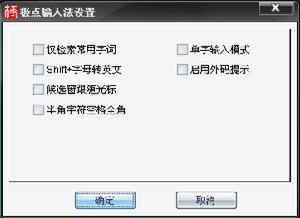 極點五筆輸入法
極點五筆輸入法 極點五筆輸入法
極點五筆輸入法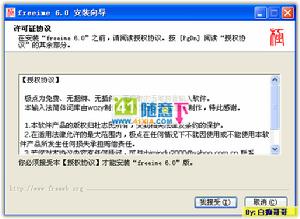 極點五筆輸入法
極點五筆輸入法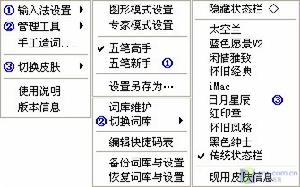 極點五筆輸入法
極點五筆輸入法 極點五筆輸入法
極點五筆輸入法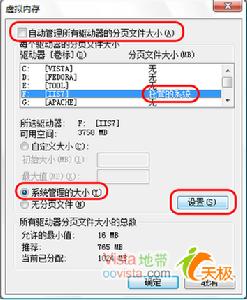 極點五筆輸入法
極點五筆輸入法 極點五筆輸入法
極點五筆輸入法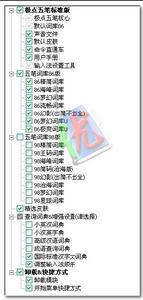 極點五筆輸入法
極點五筆輸入法 極點五筆輸入法
極點五筆輸入法 極點五筆輸入法
極點五筆輸入法